1.建临时表:(字段对应excel表头)
create table temp_old_table(
atomname nvarchar2(4000), --原子名称
koujingname nvarchar2(4000) --供应商名称
);
2.Plsql–>工具(tool)–>ODBC导入器(ODBC Importer)
用户/系统 DSN选择第二项Excel Files
问题
用户/系统 DSN没有下拉选择项
Download Microsoft Access 2016 数据库引擎可再发行程序包
选择安装64位的office
知乎这篇文章告诉如果之前安装32位处理方式,我没遇到,没亲测
下载完,打开 ODBC 数据源管理器
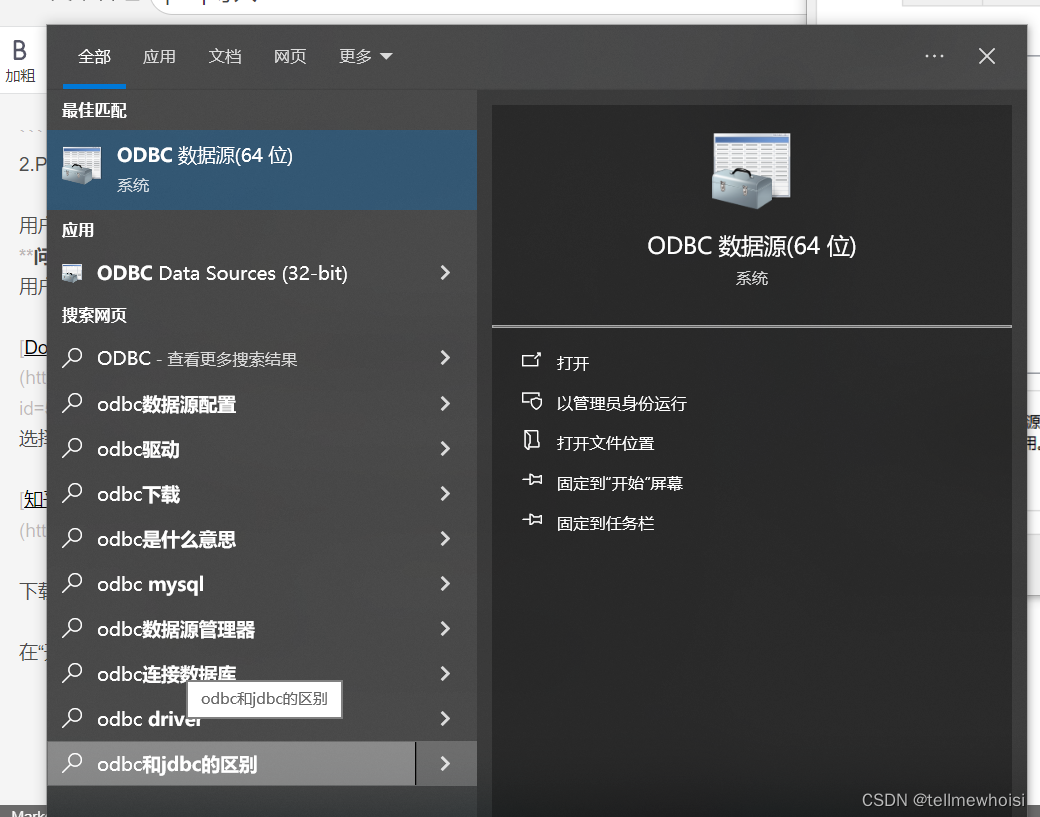
在“开始”页上,键入“ODBC 数据源”。我直接选择ODBC 数据源(64位)
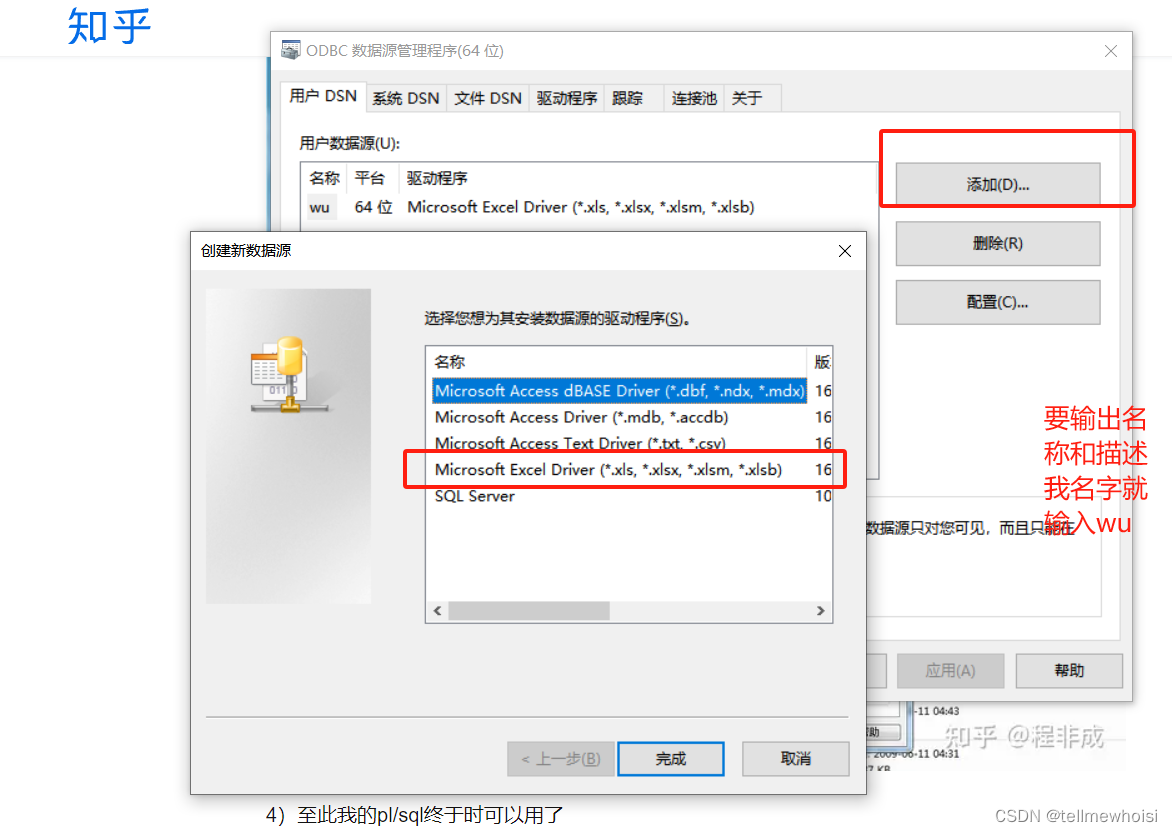
3.选择连接(Connect)在弹出框里选择你要导入的Excel文件
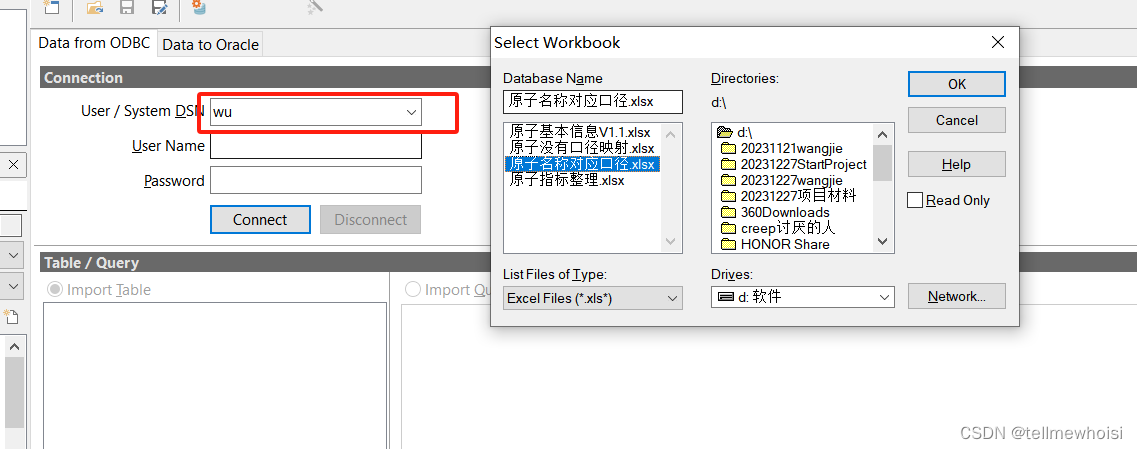
4.预览你的数据,之后单击 到ORACLE的数据(Data to Oracle)
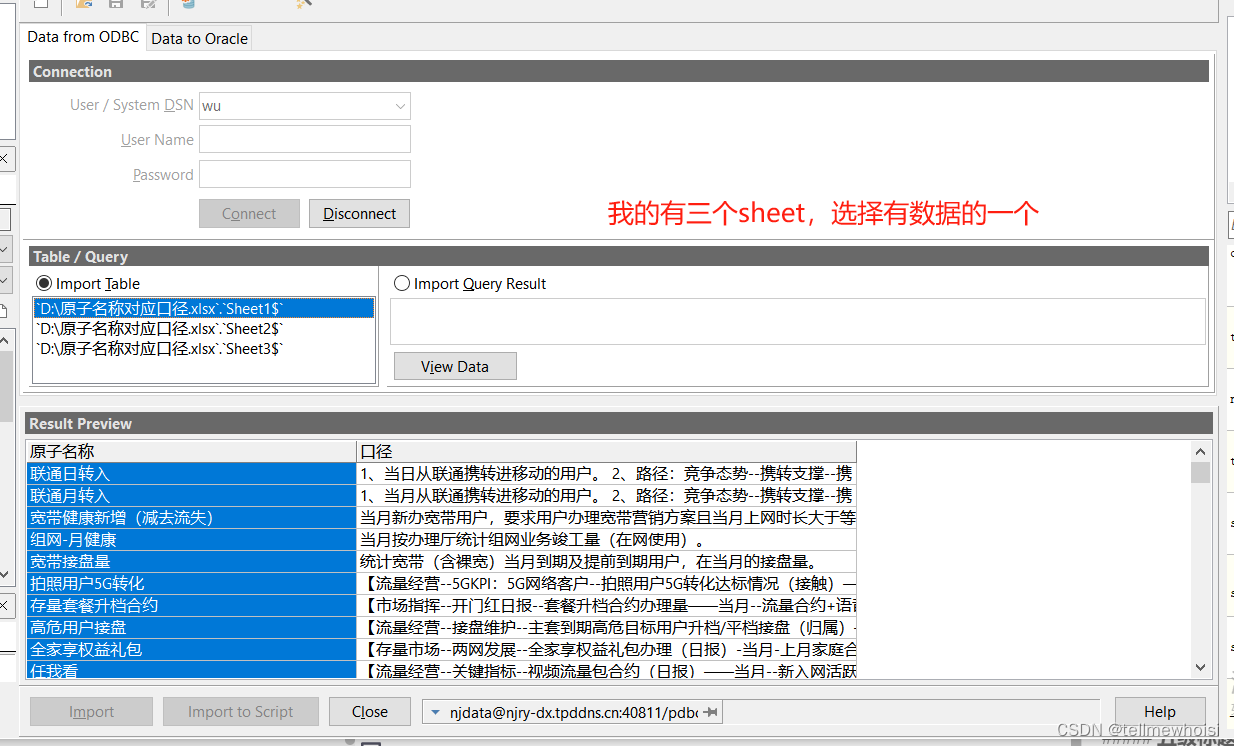
5.操作步骤
5.1选择表名和数据库登录名
5.2选择excel表头对应的临时表字段
5.3点击导入按钮
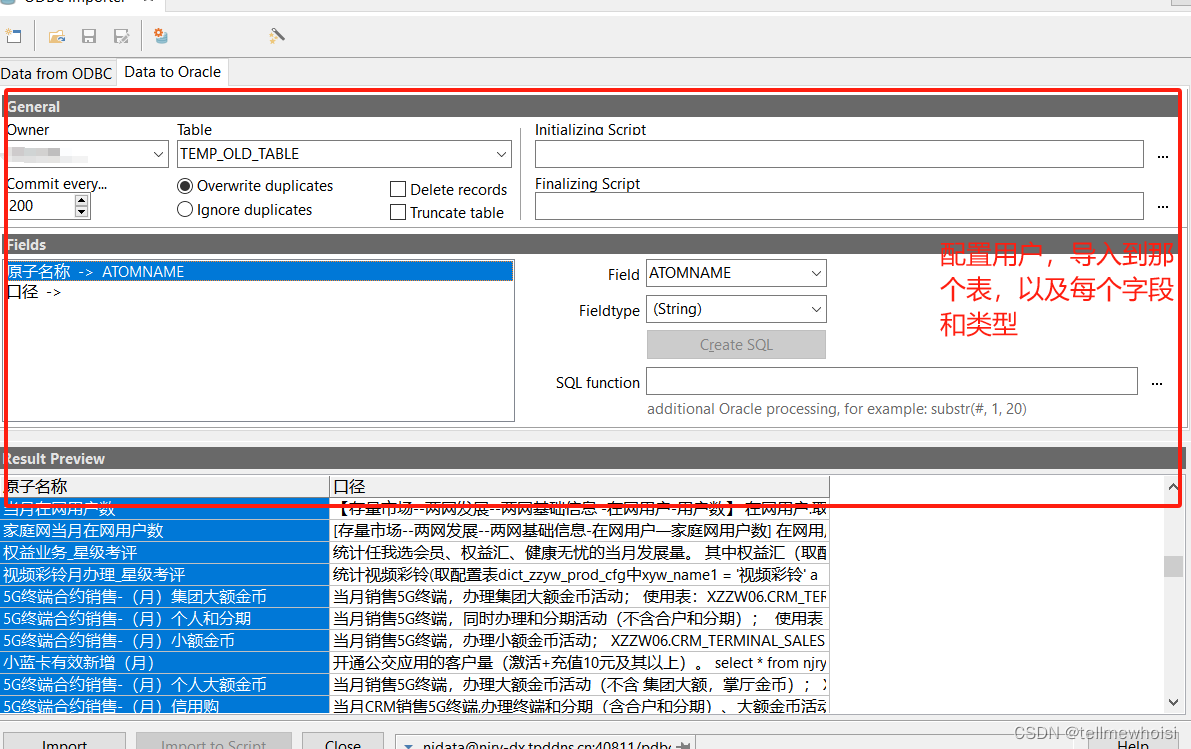
这里点击导入,右下角就一直显示导入记录(点击口径却没把Field填,只写了FeildType选择string,白白高兴,还得重新导入)
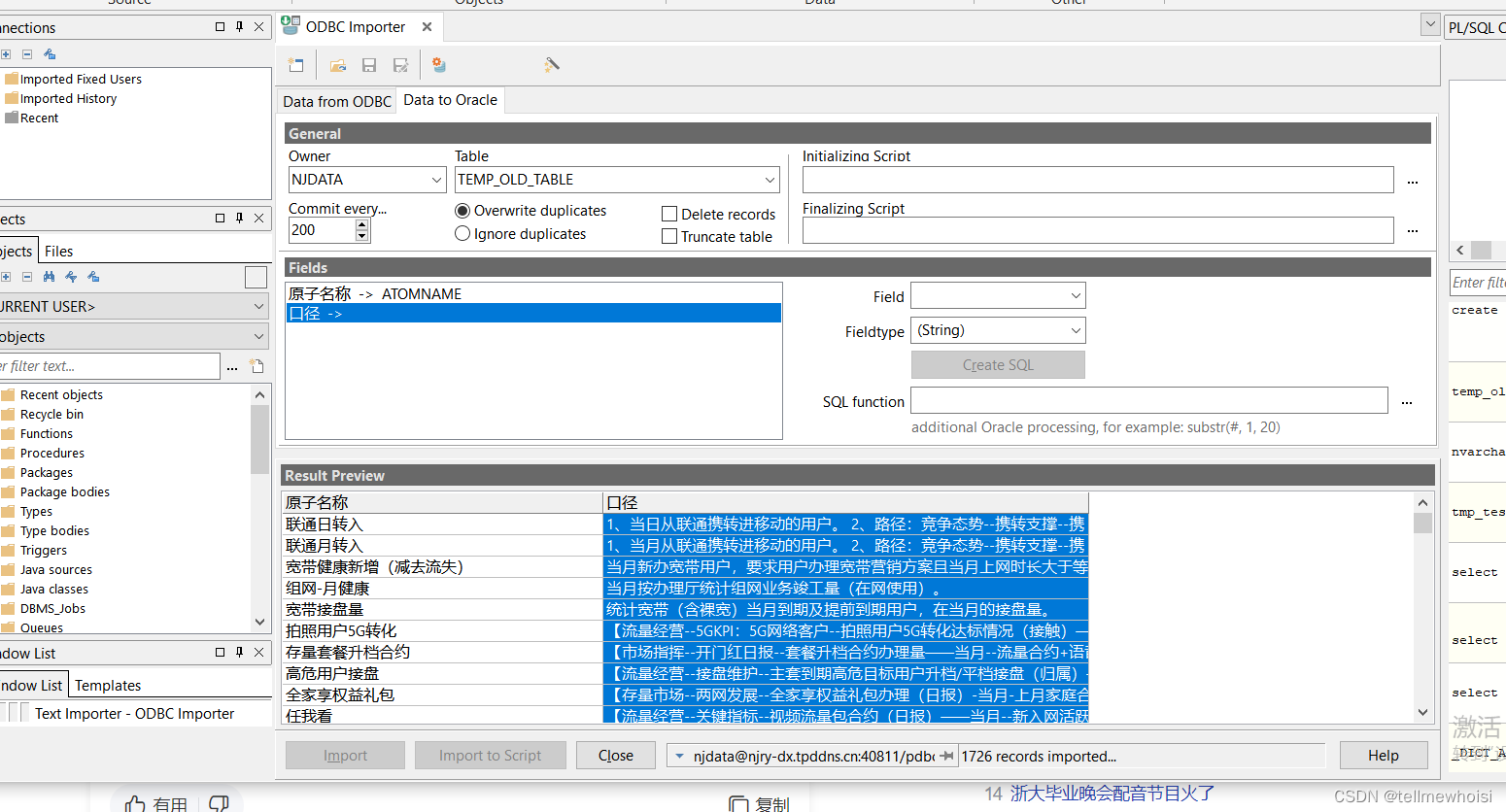
成功
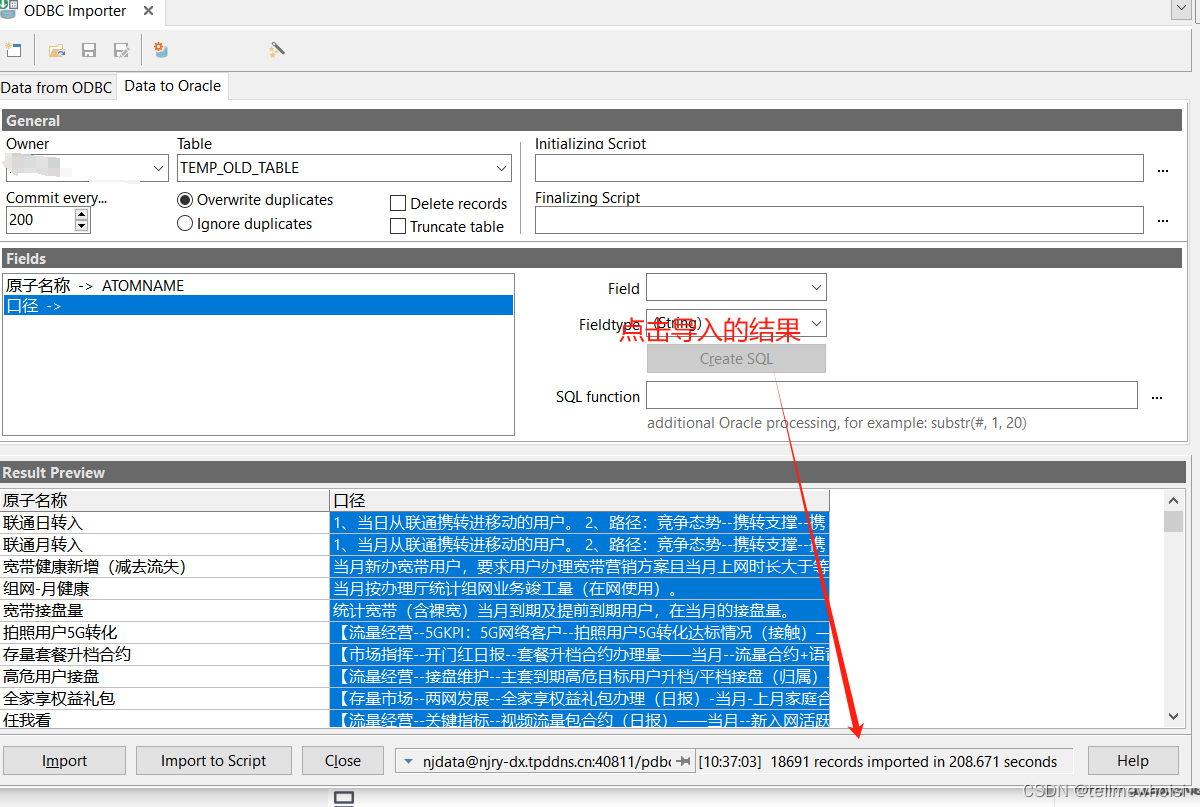
总结:
导入一次失败经验
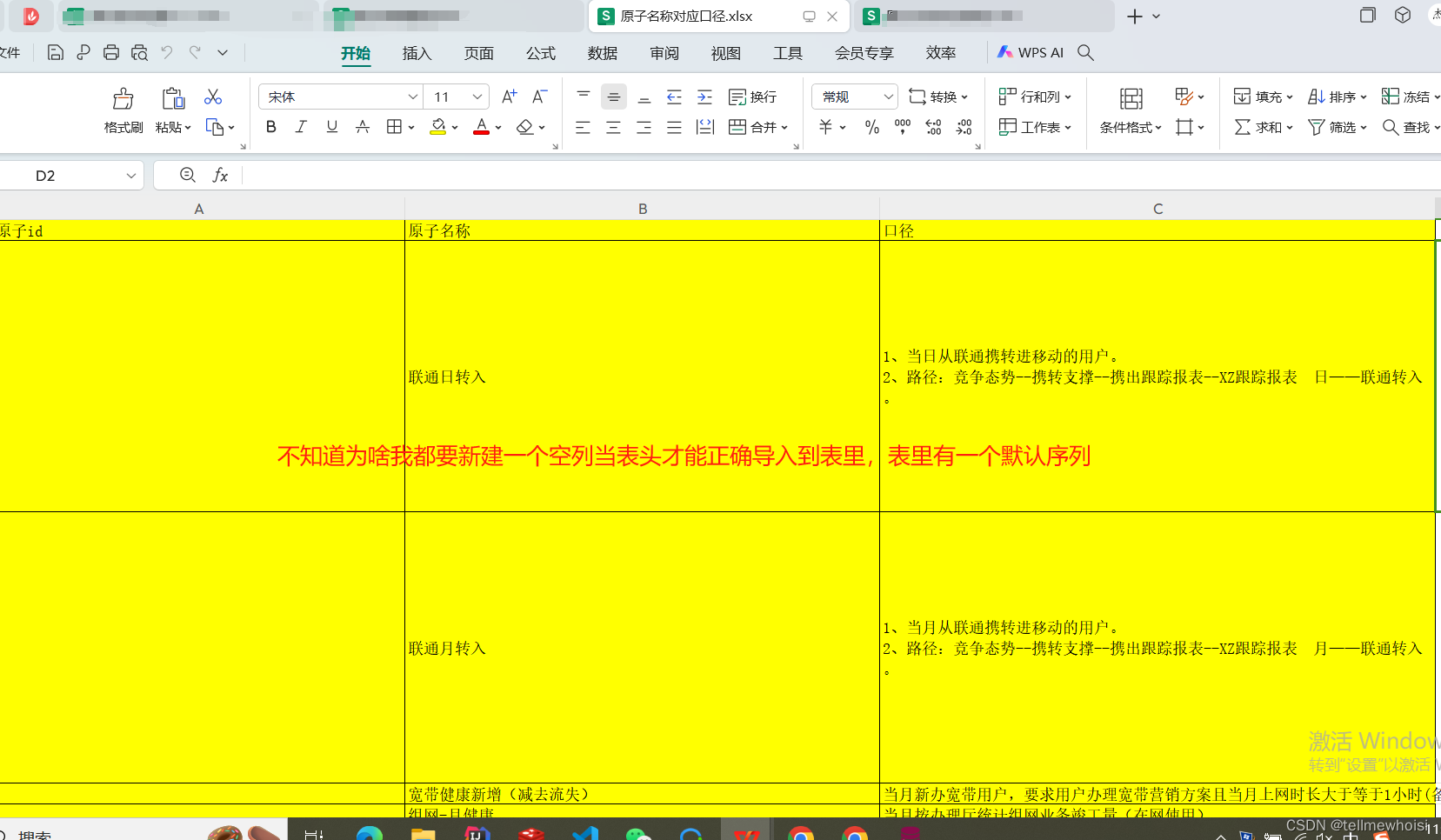
业务需要(实战)
一个表里temp_old_table有两个在字段原子名称和口径,近两万条数据,
另一个只有原子名称temp_new_table也是两个字段原子名称和口径,口径没值,要输入口径
要根据temp_old_table的原子名称把对应的口径输入值到temp_new_table里面
导入后的temp_old_table表
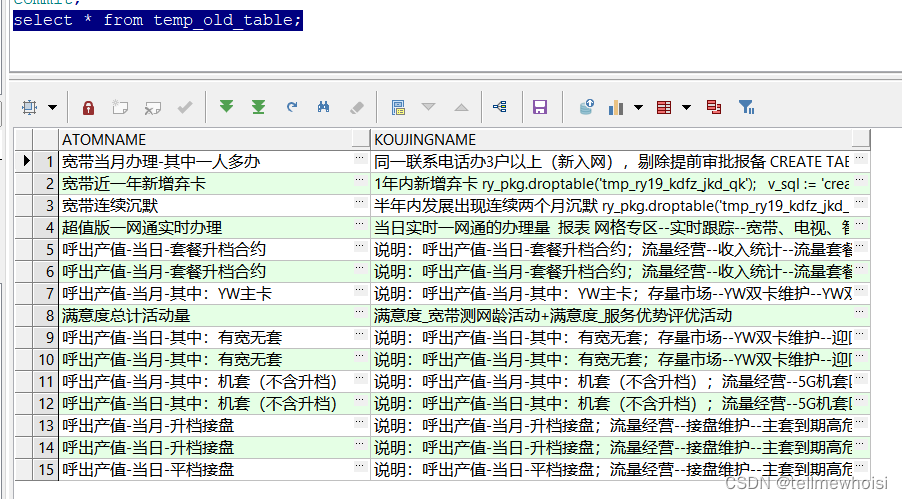
导入后的temp_new_table表
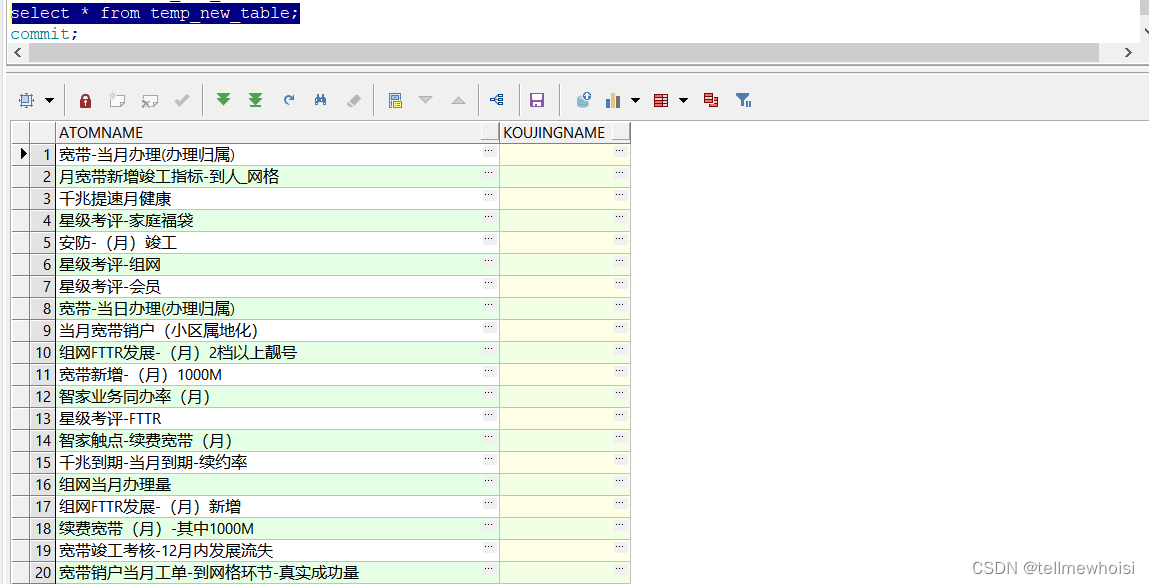
因为temp_old_table有重复的atomname,所以执行update的时候要distinct
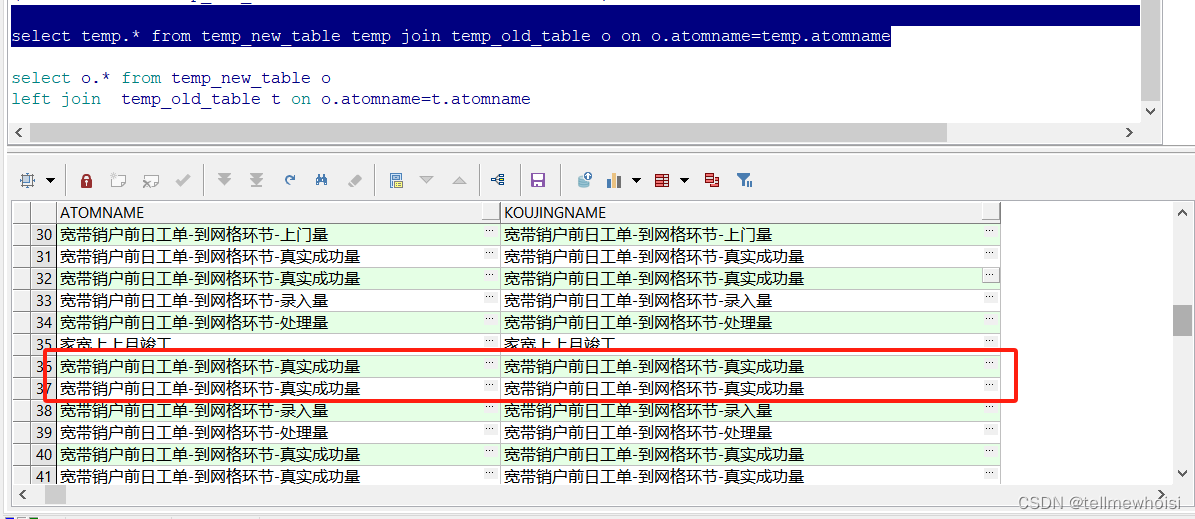
执行sql语句赋值
update temp_new_table o set o.koujingname=(select distinct temp.koujingname from temp_old_table temp where o.atomname=temp.atomname)
where exists
(select 1 from temp_old_table t where o.atomname=t.atomname)
temp_new_table 在导入的时候有95条数据,还是95条并已经赋值成功
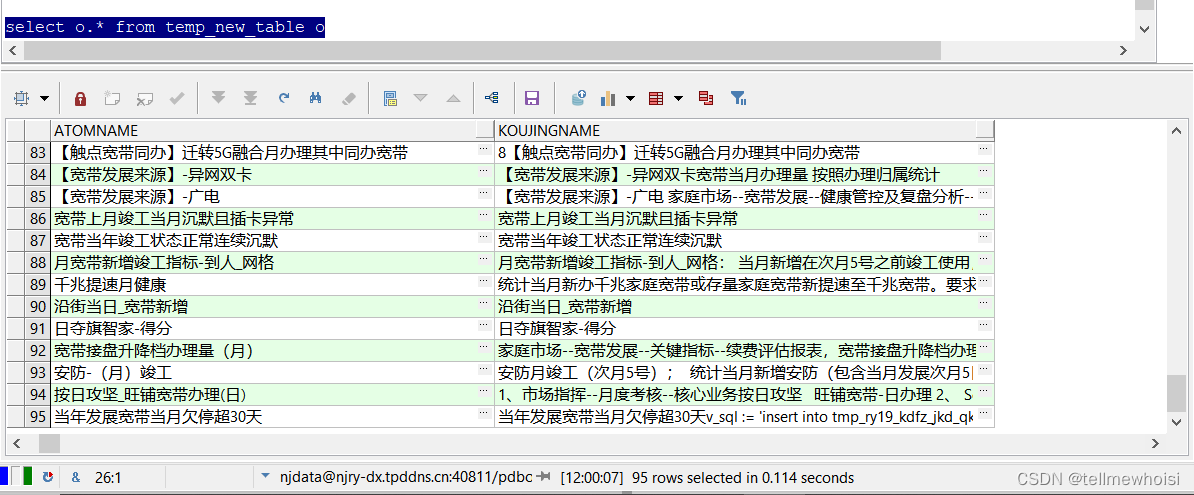






















 3894
3894

 被折叠的 条评论
为什么被折叠?
被折叠的 条评论
为什么被折叠?








